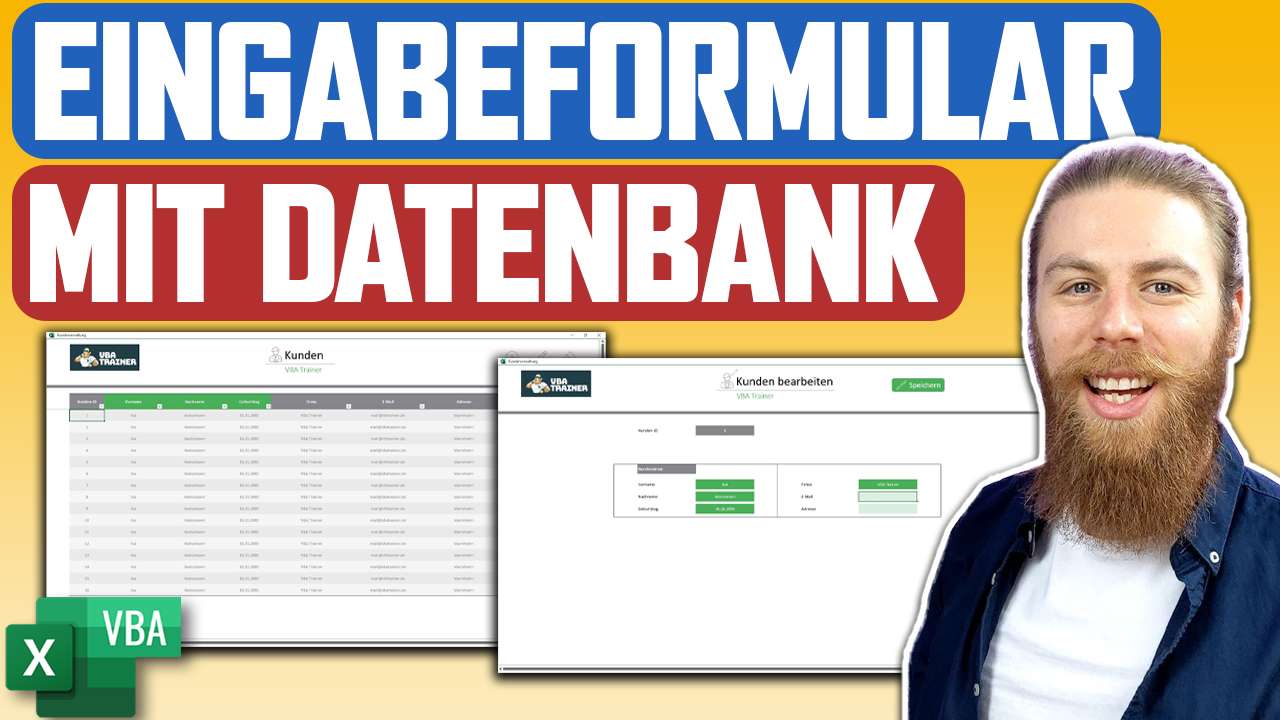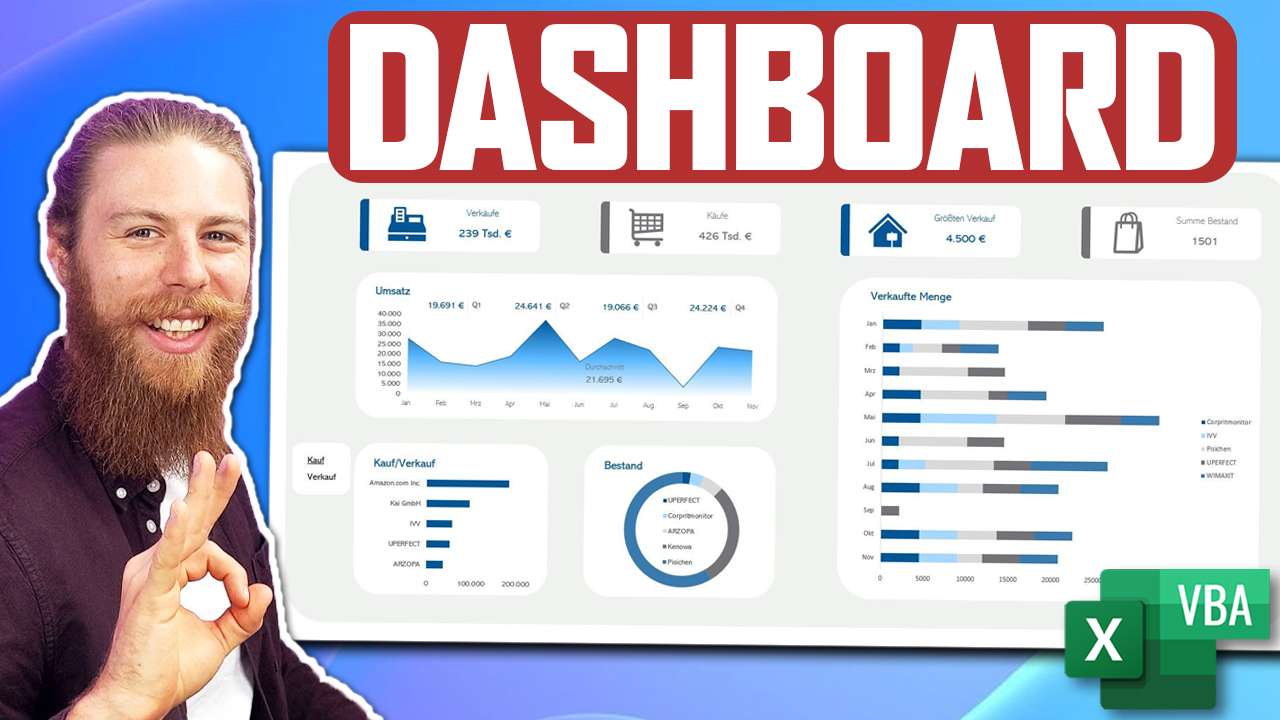Wie Du in Excel mithilfe von VBA eine voll funktionsfähige Lagerverwaltung mit dazugehörigen Datenbanken erstellst.
Heute möchte ich dir zeigen, wie du eine Anwendung zur Lagerverwaltung erstellen kannst.
Dazu nutzt du eine Produktdatenbank zur Verwaltung sämtlicher Produkte und zusätzlich erstellst du eine Buchungstabelle, um Wareingänge und Warenausgänge zu vermerken.
Im ersten Schritt widmest du dich dem Design der Anwendung inklusive moderner Navigationsleiste, denn dies trägt maßgeblich zur Benutzerfreundlichkeit bei.
Startseite (1), Produkttabelle (2), Eingabemaske zum Produkt anlegen & bearbeiten (3), Buchungstabelle (4), Eingabemaske, um Buchungen anzulegen (5), Navigationsmenü (6).
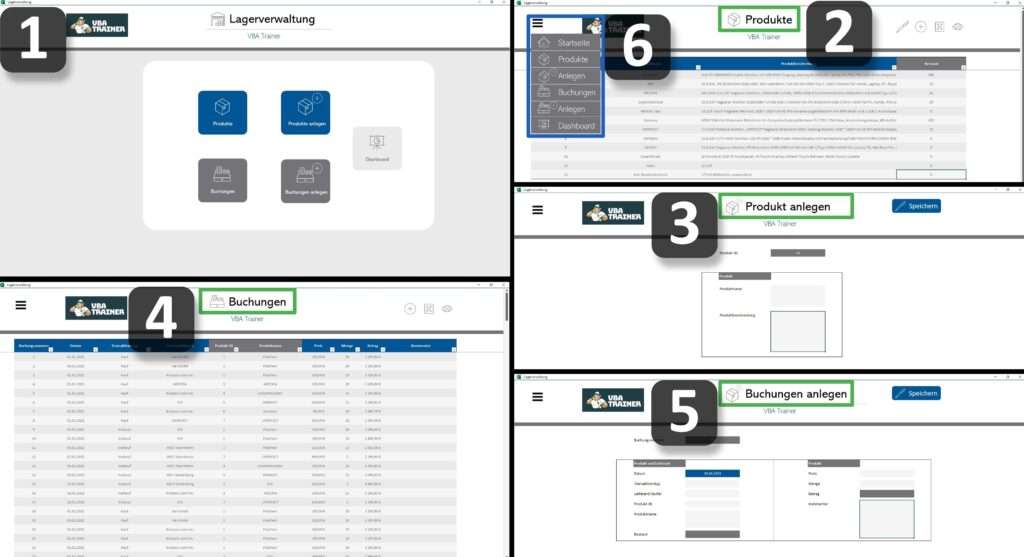
Um Produkte anzulegen oder zu bearbeiten, kannst du in der Produktübersicht entsprechende Buttons integrieren (1), um das Eingabeformular (2) aufzurufen.
Beim Produkt Anlegen wird das Formular leer sowie mit der Bezeichnung „Produkt anlegen“ in der Formularüberschrift angezeigt.
Beim Produkt Bearbeiten wird das Formular bereits mit den Werten aus der Datenbank befüllt und mit der Bezeichnung „Produkt bearbeiten“ in der Formularüberschrift angezeigt.
Die eingetragenen Werte überträgst du dann in die Datenbank, wobei die Produkt-ID eine eindeutige fortlaufende Nummer ist und daher entsprechend der bestehenden Datenbanktabelle ausgelesen und automatisch befüllt wird.
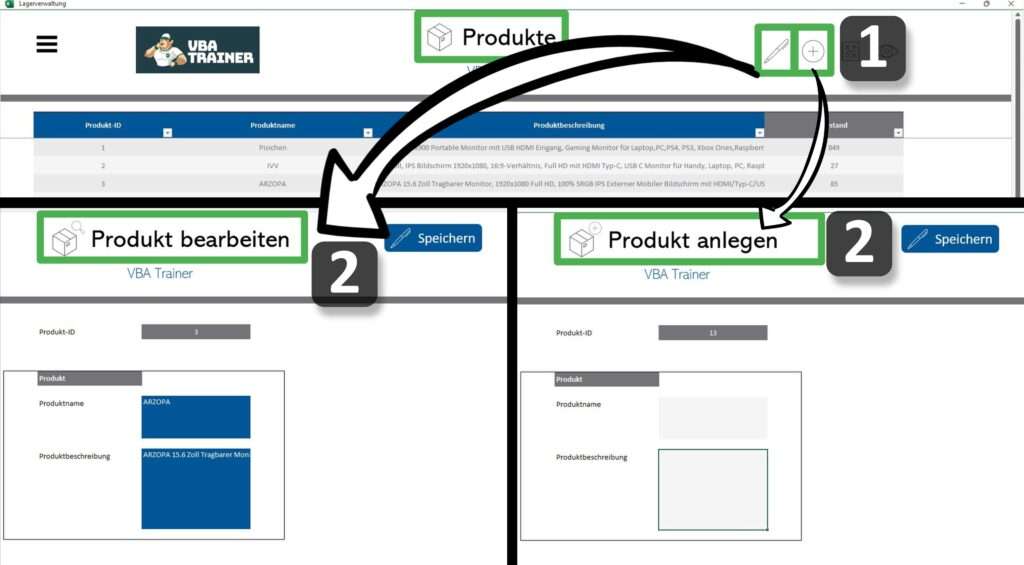
Um Warenein- und -ausgänge zu buchen, rufst du das Buchungsformular (1) auf.
Die Buchungsnummer ist eine eindeutige Nummer und soll automatisch aus der Buchungstabelle ausgelesen werden. Für das Datum kannst du standardmäßig den aktuellen Tag heranziehen.
Im Transakationstyp wählst du Kauf oder Verkauf aus und im Feld Lieferant/Käufer fügst du den entsprechenden Namen ein.
Bei Klick auf Produkt-ID bzw. Produktname erscheint eine UserForm (2) die sämtliche Produkte in einer ListBox beinhaltet. Per Doppelklick überträgst du die entsprechenden Daten in das Formular. Im Feld Bestand wird der aktuelle Lagerstand des ausgewählten Produkts angezeigt.
Zum Schluss trägst du noch den Preis sowie die Menge ein.
Der aktuelle Bestand (3) in der Produkttabelle wird entsprechend der eingetragenen Menge und des Transaktionstyps angepasst.
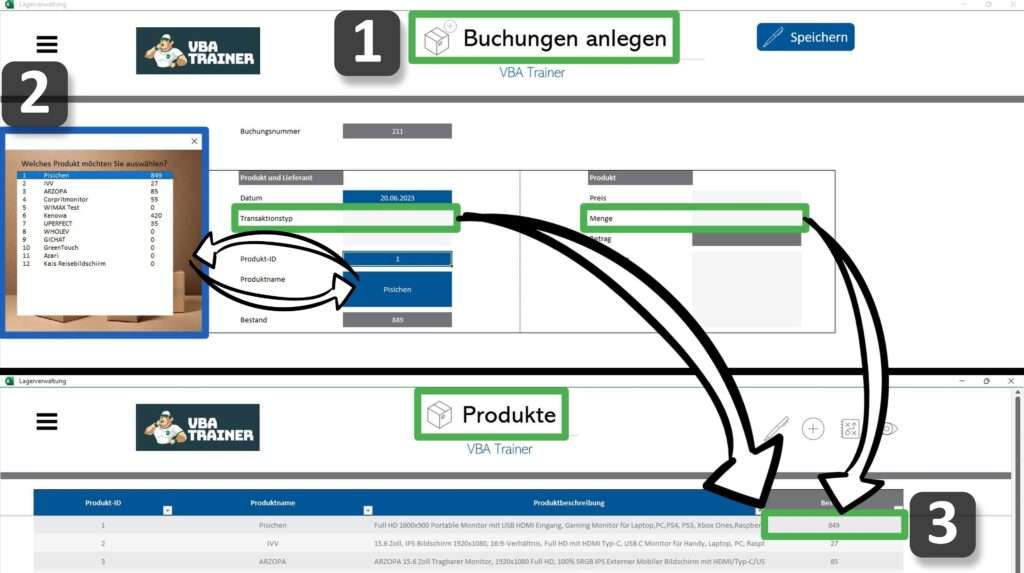
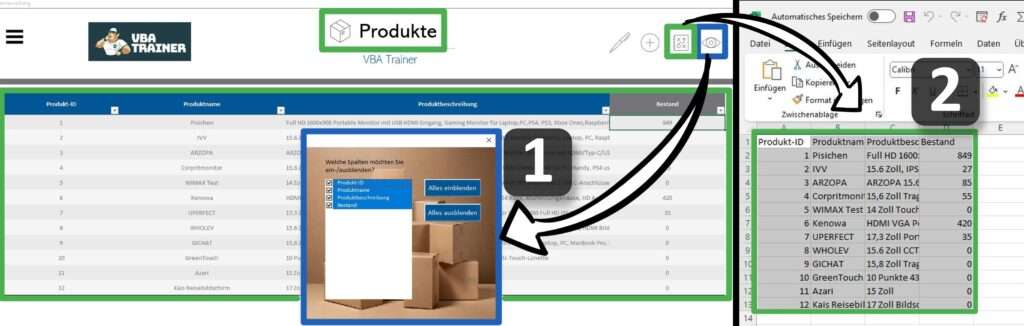
Zum Abschluss sperrst du alle nicht relevanten Zellen und blendest das Excel Interface aus.
So kann sich der Anwender auf die wesentlichen Funktionen der Anwendung fokussieren.
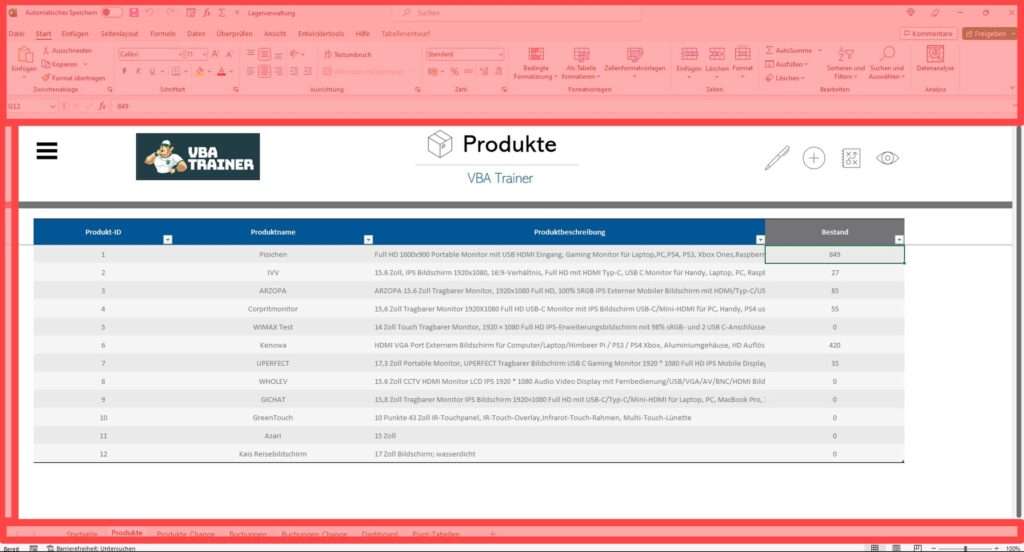
Ich hoffe diese Tricks helfen dir dabei, deine Anwendung professioneller und benutzerfreundlicher zu machen!
Um VBA zu lernen und besser zu verstehen, empfehle ich dir mein kostenloses Grundlagentraining, in dem ich dir die ersten Schritt in Excel-VBA zeige.